Topp 9 Lägg till ljud till videoappar för att göra underbara videor
Har du upplevt att lägga tid på att lägga till ljud till din video men kan inte synkronisera det ordentligt? Det finns tillfällen när du använder appen Lägg till ljud-till-video och den misslyckas, vilket kan vara frustrerande. Bland lägga till ljud-till-video-appar du kan hitta på marknaden, det finns bara en handfull av dem som gör perfekt videoredigering. Lyckligtvis har det här inlägget samlat alla de bästa apparna för att lägga till ljud-till-video som du kan ladda ner på Android och iOS.
Guidelista
Topp 8 populära Lägg till ljud till videoappar på Android/iPhone Det professionella sättet att lägga till ljud till video på Windows/Mac Vanliga frågor om att lägga till ljud till videoappTopp 8 populära Lägg till ljud till videoappar på Android/iPhone
Att lägga till ljud till video när du använder en smartphone är enklare och bekvämare eftersom du kan göra det var som helst. Men eftersom det finns många alternativ för att lägga till ljud-till-video-appar kan du hitta i Google Play Store och App Store; den här delen visar dig den bästa rekommenderade appen för att lägga till ljud-till-video för Android och iOS.
1. KineMaster
KineMaster är en välkänd app för att lägga till ljud till video på grund av dess nyckelfunktioner som ger videofiler av professionell kvalitet. Inom några minuter kan du lägga till ljud till din video och redigera den allt du vill. Det låter dig lägga till flera ljudspår till en videofil. Kinemaster är ett utmärkt alternativ för att lägga till ljud till videoapp.
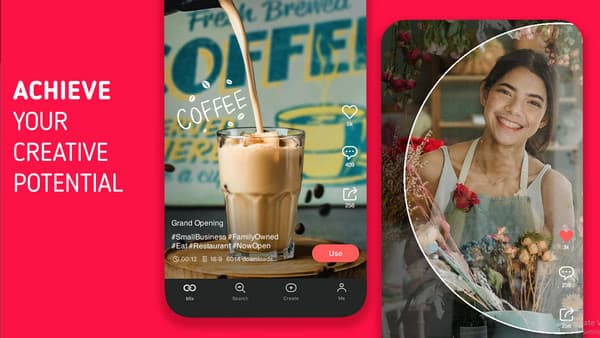
- Fördelar
- Tillåt användare att lägga till ytterligare fyra ljudfiler med en flerspårsljudfunktion.
- Trimma videoklipp exakt med granularitet bild-för-bildruta.
- Ingen begränsning för tillagda klipp i ett projekt.
- Tillgång till fler resurser i KineMaster Asset Store.
- Nackdelar
- Den ofixade buggen tvingar att knäppa till rutnätet.
- Användare klagar på den överprissatta prenumerationen.
- Den kostnadsfria provperioden har en KineMaster-vattenstämpel på din video.
2. Lägg till musik i videoredigeraren
Den bästa delen av denna app för att lägga till ljud till video är att den låter dig importera ljudspår och till och med röstinspelningar. Du kan ladda ner denna fantastiska app på iOS och lägga till effekter för att göra engagerande korta videoklipp. Add Music To Video Editor-appen är ett måste-verktyg om du vill vara en innehållsskapare.
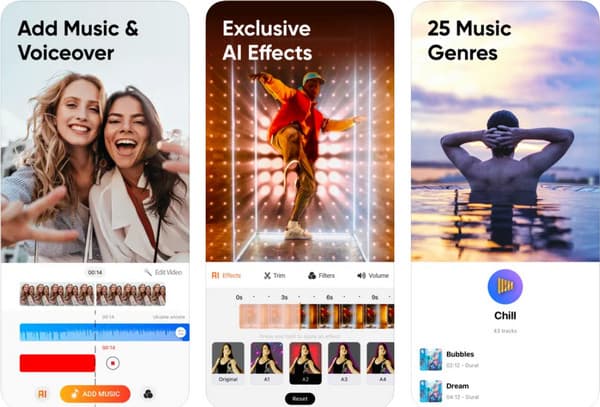
- Fördelar
- Tillåt användare att lägga till obegränsade musikbakgrunder.
- Den har separata verktyg för att trimma video och ljud.
- Snabb bearbetningshastighet för att lägga till musik eller trimma videor.
- Förinstallerade musikkällor av olika genrer.
- Nackdelar
- Kräv att du registrerar dig för att använda funktionerna.
- Inga avancerade funktioner för djupredigering.
3. iMovie
Som en förinstallerad videoredigerare för iOS-enheter är iMovie en professionell app för att lägga till ljud-till-video med flera funktioner för att öka kreativiteten. Förutom den vanliga praxisen att lägga till befintliga ljudspår till videon, kan du också spela in ditt tal eller andra ljud. Du kan till exempel enkelt spela in en scratch-ljudeffekt när du skapar en skräckfilm i iMovie. Den viktigaste höjdpunkten är att alla iPhone-användare kan njuta av det och få alla funktioner gratis.
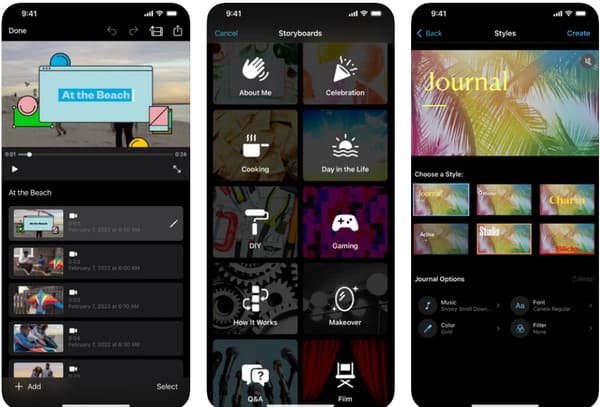
- Fördelar
- Erbjud massor av fördesignade storyboards.
- Exportera din video i 4K-upplösning.
- Förladda ljudeffekter och musikresurser.
- Enkel och snabb operation på tidslinjen.
- Nackdelar
- Den stöder bara iOS-format.
- Brist på anpassningsbara exportalternativ.
- Aktivera endast två videospår.
4. BeeCut
Om du inte gillar att uppleva svårigheter med att navigera i en app, är BeeCut en av de mest enkla apparna för att lägga till ljud till video som du enkelt kan använda. Naturligtvis är appens nyckelfunktioner också bra, lägga till ljud med verktyg för att trimma, beskära och redigera videoklipp. Du kan också använda onlineversionen av BeeCut.
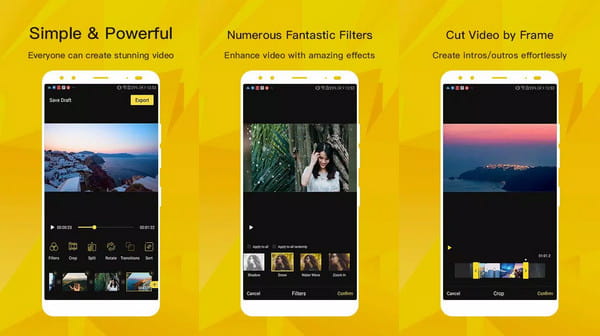
- Fördelar
- Användarvänlig för amatörer särskilt.
- Stöd för olika bildförhållanden.
- Text-till-tal-konverteringar.
- Nackdelar
- Dyr premiumversion.
- Begränsade avancerade funktioner som 360-graders redigering.
- Långsam bearbetningshastighet eller kraschar visas när filer laddas.
5. GlitchCam
Denna app för att lägga till ljud till video erbjuder vackra effekter, mallar och teman för videoredigering. Det låter dig också spela in musik för att lägga till videon samtidigt som du kan redigera och förbättra den. När du är klar med videoredigering kan du dela klippet direkt på sociala plattformar som Facebook, YouTube, etc.
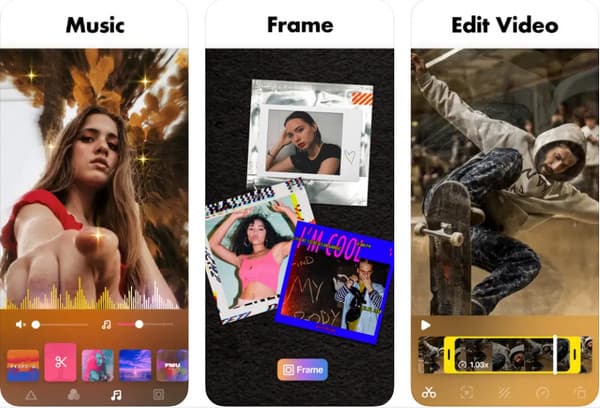
- Fördelar
- VHS-effekter för foto- och videoredigering.
- Den har ett brett utbud av teman att erbjuda.
- Gör videor levande med 3D-effekter.
- Ta bort bakgrunden från bilderna.
- Nackdelar
- Det finns export av låg kvalitet.
- Brist på förinstallerade musikresurser.
6. VivaVideo
En annan avancerad app för att lägga till ljud till video som tillhandahåller viktiga videoredigeringsverktyg på Android- och iOS-enheter. VivaVideo hjälper dig snabbt att spela in video i realtid och redigera den. Även amatörer kan enkelt klippa och kombinera flera klipp med VivaVideo.
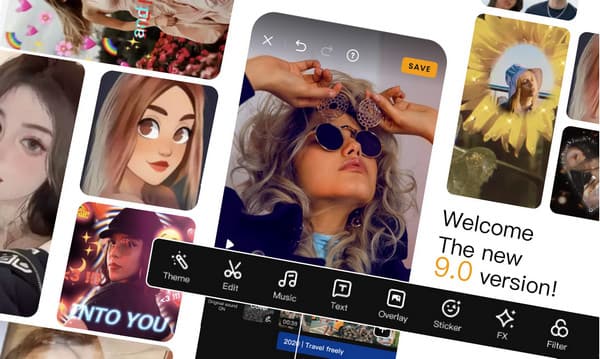
- Fördelar
- Spara dina redigeringsutkast.
- Stäng av det ursprungliga ljudspåret med ett tryck.
- Intuitivt gränssnitt och rika redigeringsfunktioner.
- Lägg till upp till 14 videoklipp och mer i ett projekt.
- Nackdelar
- Ta för mycket lagringsutrymme.
- Inga engångsköp.
- Enstaka problem med frysning.
- Videouppladdning är tidskrävande.
7. InShot
En avslappnad app som har några appar för videoredigering. Även om den här appen för att lägga till ljud till video inte ser tilltalande ut, fungerar den fortfarande bäst för att göra memes eller enkla videoklipp. Du kan ladda ner appen på Android och iOS med samma funktioner för att exportera en 4K-video.
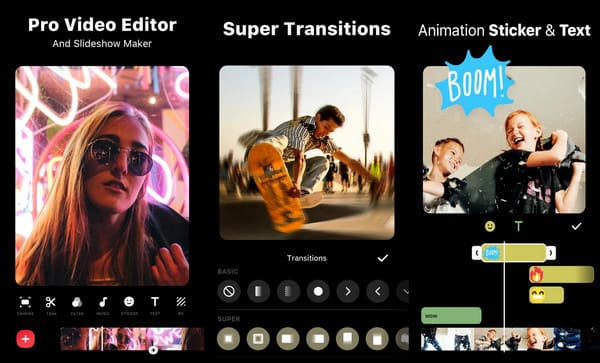
- Fördelar
- 0,2x till 100x hastighetsregulator.
- Tillåt användare att konvertera videor till MP4.
- Nackdelar
- Begränsade ljudrelaterade funktioner.
8. Timbre
Den sista rekommenderade appen för att lägga till ljud till video är Timbre. En användarvänlig app som låter dig lägga till gratis bakgrundsljudspår. Det inkluderar video- och ljudkonvertering, sammanfogning av filer och klippning. Den har flexibla inställningar för att ändra ljudets bithastighet och göra den kompatibel med videoklippet.
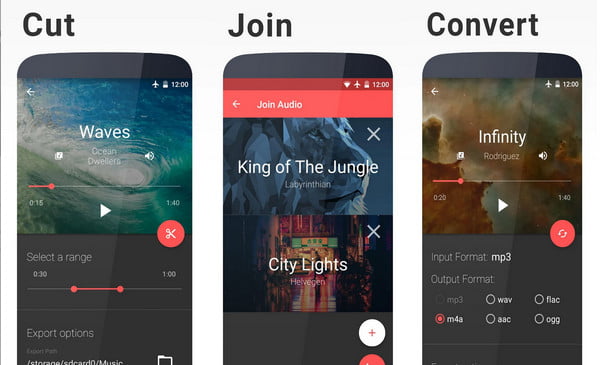
- Fördelar
- Det finns flera alternativ för utdataformat.
- Gratis och har ett enkelt gränssnitt.
- Stöd ett brett utbud av importerade format.
- Nackdelar
- Innehåller annonser.
- Små resurser av musik förinställd.
- Enkla skärfunktioner för videoredigering.
Det professionella sättet att lägga till ljud till video på Windows/Mac
Du kan också använda AnyRec Video Converter för ett professionellt sätt att redigera video. Den här appen för att lägga till ljud-till-video är en allt-i-ett-lösning för alla dina ljud- och videoredigeringsproblem. Det låter dig redigera ljud innan du importerar det till videon genom att höja volymen, trimma, etc. Du kan använda effekter, rotera, ändra upplösningen och ändra storlek på bildförhållandet för videon. Med AnyRec Video Converter har du obegränsade möjligheter.

Lägg till ljud till video utan att förvränga mediefilens originalkvalitet.
Tillhandahåll populärt utdataformat för att spara redigerad video i MP4, MOV, WMV, MKV, etc.
Synkronisera video- och ljudspåret och förbättra kvaliteten för att göra en perfekt musikvideo.
Tillhandahåll andra nyckelfunktioner som omvandlare, kompressor, sammanslagning, 3D-tillverkare, etc.
100% Säker
100% Säker
Steg 1.Ladda ner appen Lägg till ljud till video från den officiella webbplatsen. När du har installerat den på din enhet, starta den för att börja lägga till ljud till video. Klicka på knappen "Lägg till" för att importera videon du vill lägga till ljud.

Steg 2.När du har laddat upp videofilen, klicka på knappen "Redigera" för att lägga till ljud till videon. Om du vill inaktivera originalspåret, gå till fliken "Ljud" och klicka sedan på rullgardinsmenyn "Ljudspår" för att inaktivera originalljudspåret. Du kan också behålla originalspåret genom att välja alternativet "EN-AAC-2Channel".

Steg 3.Klicka på knappen "Lägg till" bredvid ljudspår för att lägga till ljud till videofilen. Spela upp videon med det nyligen tillagda ljudet. Du kan göra justeringar i volym och fördröjning. Du kan också lägga till undertexter i nästa "Undertexter"-fönster och redigera det utan ansträngning. När du är klar med redigeringen klickar du på "OK"-knappen längst ner till höger i fönstret.

Steg 4.Dessutom kan du öka videoupplösningen när du exporterar den. Du måste klicka på knappen "Utdataformat" och välja ett videoformat med hög upplösning. Klicka sedan på rullgardinsmenyn "Spara till" för att välja en målmapp. Klicka sedan på knappen "Konvertera alla" för att exportera den slutliga videon.

Vanliga frågor om att lägga till ljud till videoapp
-
Finns det online lägga till ljud till videoappar som jag kan använda gratis?
Ja. Du kan prova några av dessa rekommenderade verktyg för att lägga till ljud till video utan problem: Veed, Clideo, Clipchamp, Invideo och mer.
-
Kan jag inaktivera originalmusik eller ljud från en video med en app för att lägga till ljud till video?
Ja, några av de rekommenderade verktygen har några funktioner som gör att du kan ta bort originalspåret. Men om du vill ha en ren borttagning, rekommenderas det att använda AnyRec Video Converter.
-
Har TikTok en ljudredigerare?
Ja. Du kan enkelt lägga till populära TikTok-låtar, och det låter dig till och med göra röstinspelningar med effekter. Annat än det kan du ta bort den ursprungliga musikbakgrunden och lägga till det ljud du vill ha.
Slutsats
Att använda appen Lägg till ljud-till-video för att redigera video kommer att ge en spännande smak till videon, som kan appliceras på olika scenarier som skolprojekt. Dina presentationer blir mer levande efter att du har lagt till ett voiceover-tal. Dessutom, om det inte är tillräckligt spännande att lägga till ljud till video, kan du hitta fler redigeringsfunktioner i den professionella AnyRec Video Converter.
100% Säker
100% Säker
